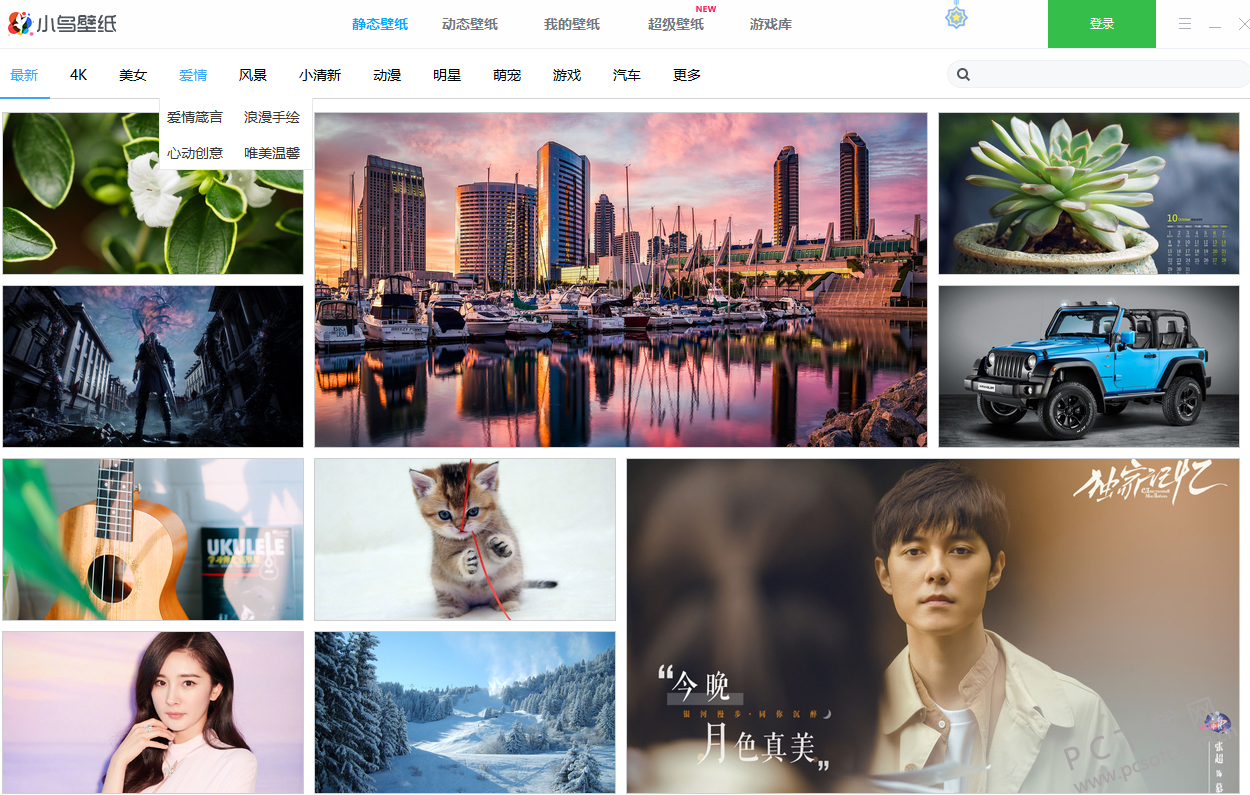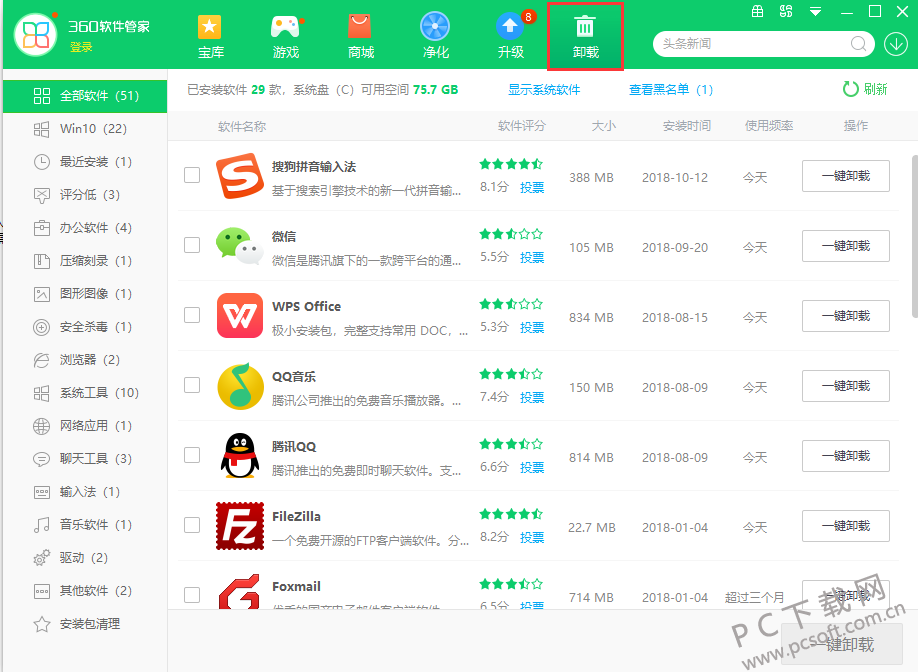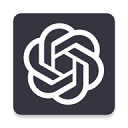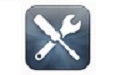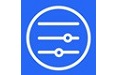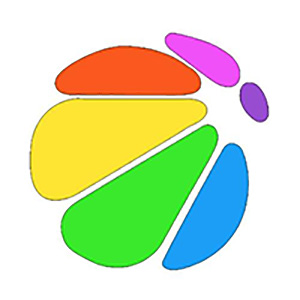- 软件信息
- 同类热门
- 攻略推荐
简介
小鸟壁纸种类多样,操作便捷。不仅为用户提供静态壁纸、动态壁纸等多种分类,为用户带来高清的壁纸使用体验,还为用户提供超级壁纸功能,为用户打造独一无二的专属桌面,让你的桌面与众不同,还在等什么,赶快下载使用吧!
小鸟壁纸软件特色
动态壁纸,让你的电脑屏幕“动”起来
动态壁纸,开启你的桌面沉浸式体验
海量壁纸等您探索,一键收藏心动瞬间
更能上传您的壁纸作品 ,让千万人一同分享那些美好的瞬间
超级壁纸订制您的专属桌面
小鸟壁纸安装方法
1、首先在本站下载小鸟壁纸免费最新版安装包,下载完成后得到exe安装文件,鼠标双击exe文件就可以进入小鸟壁纸安装界面。如下图所示,安装界面为安装位置、立即安装以及许可协议选项。
2、我们先要设置小鸟壁纸的安装位置,用户可以选择默认安装,然后点击立即安装,软件就会自动安装到C盘。或者用户点击浏览选项,然后选择其他的安装位置,选择完成后,就可以点击立即安装了。下方的许可协议是安装的时候就直接默认同意,无需点击选择。(小编建议用户选择自定义安装,将软件安装到其他的磁盘中,安装到C盘的软件过多会导致电脑运行速度变慢。)
3、选择好安装位置后,点击立即安装,小鸟壁纸就开始安装了,如下图所示,软件正在安装中,用户需要等到安装的进度完成,小编亲测安装速速很快,十几秒就可以安装完成了。
4、小鸟壁纸安装完成,出现如下图所示的界面后,就表明软件已成功安装到电脑上,用户点击下图中的立即体验按钮就可以关闭安装界面直接打开小鸟壁纸软件使用了。
小鸟壁纸使用方法
1、首先在本站下载安装好小鸟壁纸软件后,找桌面找到快捷方式鼠标双击打开软件进入主界面,从下图中我们可以看出有静态壁纸、动态壁纸、我的壁纸、超级壁纸、游戏库等分类,接下来小编为用户带来小鸟壁纸的使用方法,一起来看看吧。
2、首先我们先选择静态壁纸,在静态壁纸下还有最新、4K、美女、爱情、风景、小清新、动漫等很多分类,用户喜欢哪种分分类就点击打开该分类,小编为大家演示的是最新分类中的壁纸,如下图所示,有很多种不同风格的图片。
3、我们选择其中一张图片点击打开,进入这张壁纸的界面,在右下角有一排选项,依次为保存壁纸、收藏壁纸、上一张、下一张以及设为壁纸,用户点击保存壁纸可以将壁纸保存下来,点击收藏壁纸则可以收藏在上方我的壁纸中。如果你对这张壁纸不满意你可以点击上一张或者下一张选项进行挑选,找到喜欢的壁纸后你可以点击最后的设置壁纸选项,然后这个壁纸就成为了你的桌面壁纸,非常简单。
4、如果用户喜欢动态壁纸,那么我们可以点击界面上方的动态壁纸选项,下方也有首页、4K、美女、动漫、风景、明星等多种的分类,用户可以在喜欢的分类中选择动态壁纸,里面包含的壁纸很多样,用户可以根据自己的喜好选择喜欢的壁纸。
5、小编选择首页分类中的一张壁纸,然后点击壁纸进入壁纸界面,然后用户可以在界面的右下方找到分享、在桌面预览以及使用壁纸选项,点击分享你可以将动态壁纸分享给你的好友,点击桌面预览选项你可以看待在桌面的效果,如果你觉得符合你的需要,你可以再点击使用壁纸,然后就可以成功设置为桌面动态壁纸,是不是很简单呢,有需要的用户赶紧来下载使用吧。
小鸟壁纸常见问题
小鸟壁纸怎么卸载?
很多用户在安装了小鸟壁纸软件后,在想卸载时不知道怎么操作,小编为大家带来具体的卸载小鸟壁纸软件,一起来看看吧。
1、如果用户电脑上安装了360安全卫士,那么先打开安全卫士,找到软件管家选项,然后点击打开。
2、打开360软件管家后,在界面上方找到卸载选项,然后找到小鸟壁纸软件,在软件后面有个一键卸载选项,用户点击一键卸载就可以删除小鸟壁纸软件了。用户也可以使用电脑管家卸载小鸟壁纸,卸载方法与360卫士大致相同。
小鸟壁纸怎么上传本地壁纸?
1、首先打开电脑中安装好的小鸟壁纸软件,在洁面的右上角有个上传壁纸选项,用户要上传壁纸需要先登录账号,登陆后点击上传壁纸。
2、点击上传壁纸后,会自动弹出上传壁纸的选项,用户需要再次点击弹出的上传壁纸按钮,点击完成后就可以到本地查找壁纸了。
3、找到本地的壁纸之后点击选择进行上传步骤,耐心等待系统系统识别后就可以开始上传了,等待上传完成审核完毕后就可以在壁纸中找到了。
小鸟壁纸怎么关闭声音?
1、用户可以在桌面的右下角找到声音按钮,如下图选框中一样,找到声音图标。
2、鼠标右键点击声音图标,然后在弹出的菜单栏中选择音量合成器选项,进入音量调节界面。
3、用户在音量调节界面找到壁纸音量选项,然后将它声音调低或者关闭就可以了,非常简单。
小鸟壁纸更新日志
1.新增推荐页,聚合动态壁纸、静态壁纸等共10项功能
2.修复已知问题
-
点击下载

win7万能网卡驱
系统工具|187.1MB
更新时间:2023-09-07
-
点击下载

rufus(u盘引
系统工具|1.37MB
更新时间:2023-08-02
-
点击下载

AllSync4.
系统工具|20.24MB
更新时间:2023-05-17
-
点击下载
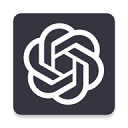
ChatGPT E
系统工具|51KB
更新时间:2023-03-27
-
点击下载
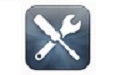
螺丝刀网页监控软件
系统工具|1.24MB
更新时间:2023-03-13
-
点击下载

华为刷机工具正式版
系统工具|215.24MB
更新时间:2023-03-01
-
点击下载
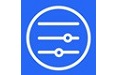
Lenovo Qu
系统工具|18.11MB
更新时间:2023-02-01
-
点击下载

DisplayX
系统工具|40KB
更新时间:2023-01-29
-
点击下载

Cydia Imp
系统工具|18.07MB
更新时间:2023-01-29
-
点击下载
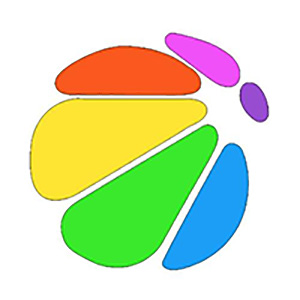
360手机助手电脑
系统工具|18.27MB
更新时间:2023-01-25
相关推荐
-
win7万能网卡驱动通用版
187.1MB / 系统工具
下 载 -
360画报4.0.186.0 免费版
6.68MB / 系统工具
下 载 -
PortScan1.93 免费版
418.39KB / 系统工具
下 载 -
牧马人五代鼠标驱动v1.0最新版
14.72MB / 系统工具
下 载 -
小马激活工具win10智能版
0.86MB / 系统工具
下 载 -
Principle软件v2.1.6
4.93MB / 系统工具
下 载